10 parasta pikanäppäintä Windows 10:ssä ja niiden käyttö

Tutustu Windows 10:n 10 suosituimpaan pikanäppäimeen ja siihen, miten voit hyödyntää niitä tehokkaasti töissä, koulussa ja muissa asioissa.
Keräilyesineiden kerääminen Steamiin voi parantaa profiilisi ulkoasua ja sitä, miten muut näkevät sinut chatissa. Kauppakortit ovat välttämätön keräilyesine, jota voidaan käyttää monella tavalla. Voit luoda sen avulla merkkejä, kerätä niitä pelistä, myydä niitä markkinoilla, vaihtaa niitä muiden pelaajien kanssa ja niin edelleen.
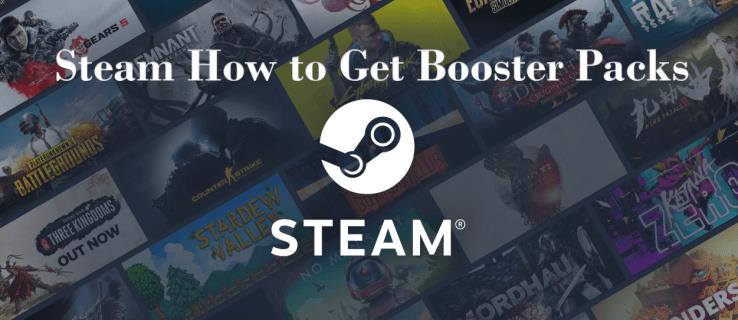
Pelaajat saavat kaupankäyntikortteja pelaamalla pelejä. Voit saada vain tietyn määrän kortteja pelaamalla peliä, ja kun saavutat rajan, sinun on löydettävä toinen tapa hankkia ne, jos haluat täydentää sarjan ja luoda merkin. Yksi näistä tavoista on hankkia Booster Packs.
Lue lisää saadaksesi lisätietoa Booster Packeista Steamistä, tämän tuotteen hankintamahdollisuuksista ja siitä, mitä kelpoisuus edellyttää.
Booster Pack -pakettien hankkiminen Steamista
Booster Packsin avulla voit nousta nopeammin, kun saat enemmän kaupankäyntikortteja ja merkkejä. Booster Pack sisältää kolme korttia peliinsä. Jos esimerkiksi saat Star Wars Booster Packin, löydät sen sisältä kolme Star Wars -kauppakorttia. Voit hankkia Booster Packs -paketit kahdella tavalla: ilmaiseksi odottamalla satunnaisia pudotuksia ja jalokivet.
Kuinka hankkia ilmaisia tehostuspaketteja
Jos et halua käyttää jalokiviä ja rahaa Booster Packien hankkimiseen, voit hankkia ne ilmaiseksi. Ensin sinun on kerättävä kaikki omistamassasi pelissä pudotettavat kortit, mikä on yleensä puolet kyseisen pelin korttien kokonaismäärästä.
Saadaksesi ilmaisen Booster Packin, sinun tarvitsee vain odottaa satunnaisen pudotuksen saamista ja avata Steam viikoittain, jotta pysyt oikeutettuina näihin droppeihin. Mahdollisuudet saada Booster Pack riippuvat siitä, kuinka usein muut pelaajat luovat merkkejä. Yksi Booster Pack annetaan satunnaisesti pelaajalle joka kerta, kun samalle pelille luodaan merkki. Tämä tarkoittaa sitä, että saat todennäköisemmin Booster Packs -paketteja suosittuihin peleihin, sillä yhä useammat ihmiset luovat merkkejä. Jos saat Booster Pack -pudotuksen Steamilta, löydät sen varastostasi.
Lisäksi mahdollisuutesi saada Booster Pack lisääntyvät Steam-tasosi perusteella. Jokaista 10 tasoa kohden mahdollisuutesi saada Booster Pack kasvaa 20 %.
Lisäksi voit tarkistaa, oletko jo hankkinut kaikki pudot pelistä avaamalla "Badge"-vaihtoehdon. Siellä näet "Ei kortteja jäljellä" eri pelien korttien vieressä, mikä tarkoittaa, että olet oikeutettu ansaitsemaan Booster Packin. Tarkista Merkki-alueeltasi, mihin peleihin olet oikeutettu. Jos huomaat "5 korttipudotusta jäljellä" tai minkä tahansa muun määrän kortteja, jotka sinun on vielä hankittava pelatessasi peliä, et ole oikeutettu Booster Packiin.
Vaikka kertoimet ovat kasvaneet, voi kestää tavattoman kauan ennen kuin saat ilmaisen paketin, varsinkin jos peli ei ole suosittu.
Jalokiviä sisältävien tehosteiden hankkiminen
Yksi tavoista hankkia Booster Pack on jalokivet. Jalokivet ovat valuutta, joka otettiin käyttöön Steamissa vuoden 2014 Holiday Sale -tapahtuman aikana. Niitä käytettiin alun perin tarjouksen tekemiseen kokonaisista peleistä, mutta nykyään ne ovat vain kosmeettisia valuuttaa.
Voit saada lisää jalokiviä kierrättämällä erilaisia keräilyesineitä jalokiviksi, kuten kortteja, taustoja ja hymiöitä. Vaikka tämä tuhoaa esineet, jos sinulla on liian monta käyttökelvotonta esinettä, jota et voi vaihtaa tai myydä ja jotka vievät paljon tilaa varastostasi, kierrätä ne jalokiviksi. Kaupankäyntikortteja ei yleensä kannata muuttaa jalokiviksi, koska voitto on minimaalinen ja ne voidaan vaihtaa.
Täällä voit tehdä oman Booster Packin jalokivillä:
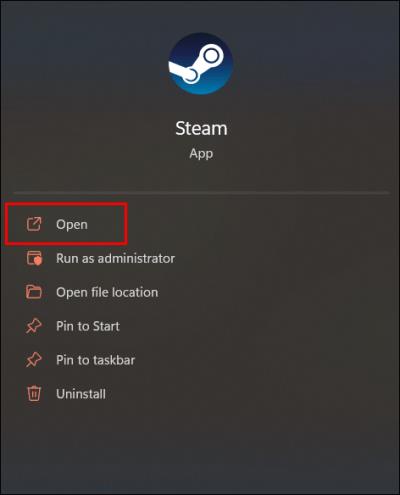
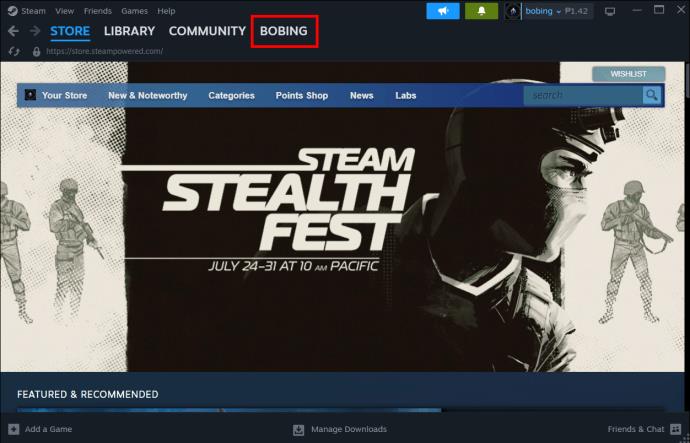
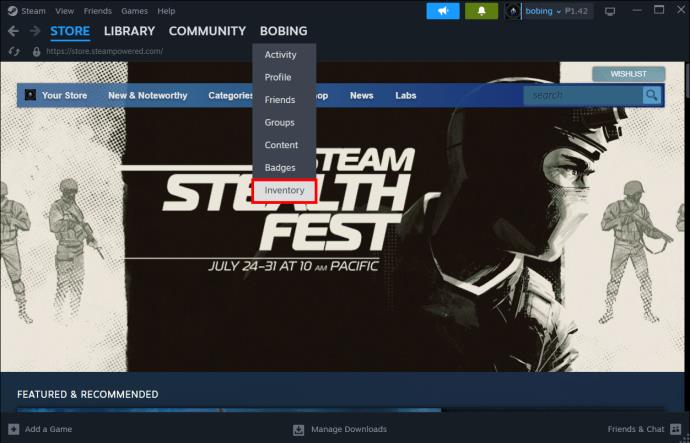

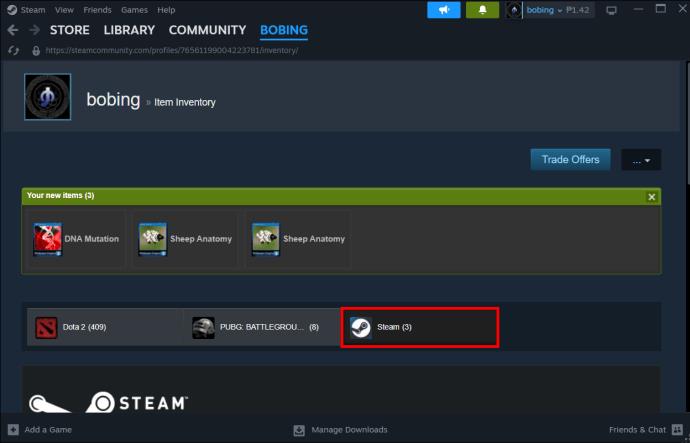
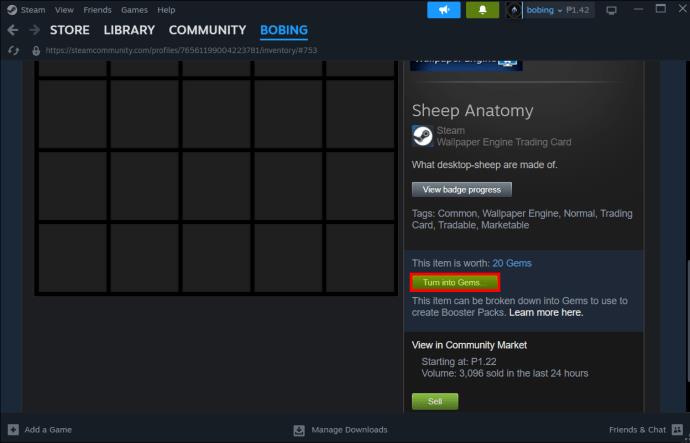
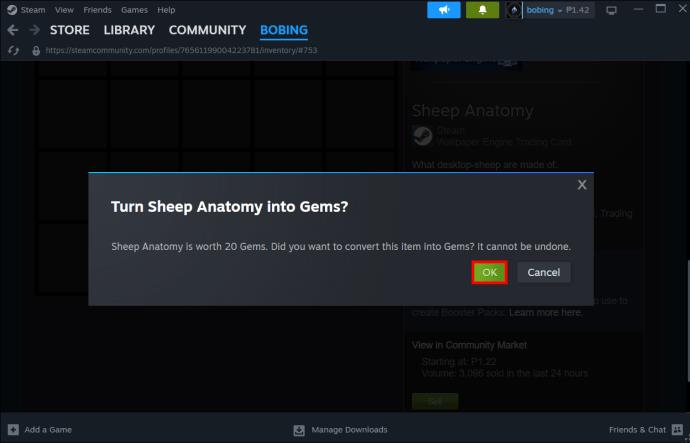
Booster Packin hinta voi vaihdella 400 - 1200 helmiä. Kun keräät tarpeeksi jalokiviä, sinun on tehtävä tämä:
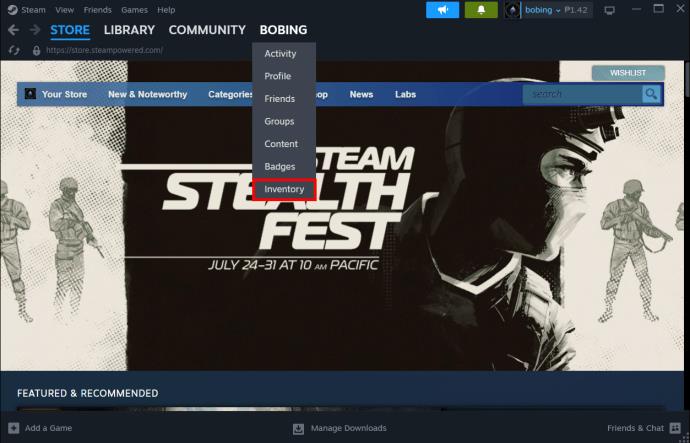
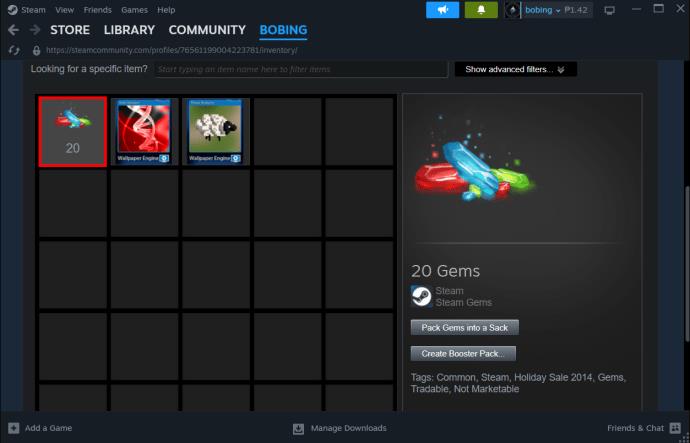
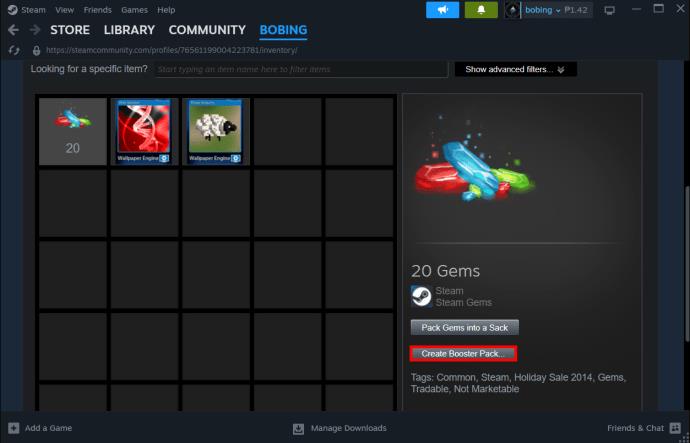
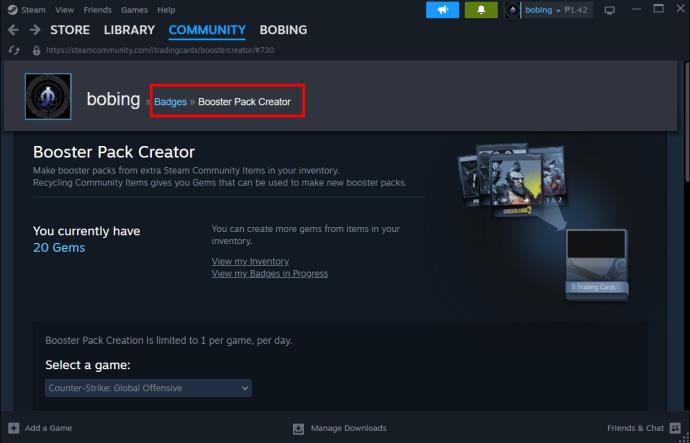
Tässä ikkunassa näet Booster Packs -paketit, joita voit ostaa, ja kuinka paljon kukin niistä maksaa. Näytön yläosassa voit myös nähdä, kuinka monta jalokivet sinulla on. Voit saada yhden Booster Packin yhdelle tietylle pelille, rajoitettu yhteen päivittäin.
Pakettien avaaminen ja vaihto
Kun saat pakkauksen, näkyviin tulee ikkuna, jossa voit purkaa Booster Packin heti pakkauksestasi tai tarkastella sitä varastossa. Jos valitset toisen vaihtoehdon, napauta "Poista" näytön oikeasta reunasta. Voit nähdä saamasi kortit ja tunnuksesi edistymisen siellä ja tarkistaa, ovatko kortit samasta sarjasta. Huomaa, että ei ole takeita siitä, että saat paketista uusia kaupankäyntikortteja, koska voit vastaanottaa myös kaksoiskappaleita ja pelin kautta jo hankkimasi kortit.
Voit myös vaihtaa tai myydä Booster Packeja. Kun napsautat Varastossasi luomaasi Booster Packia, näet, onko tuote vaihdettavissa ja myyntikelpoinen. Kun olet luonut Booster Packin jalokivillä, et voi vaihtaa sitä heti, koska se on jäähtynyt. Lisäksi voit myös ostaa Booster Pack -pakkauksia Marketista, jos uskot menettäväsi liikaa arvoa kierrättämällä kortteja jalokiviksi.
UKK
Mikä on Foil Steam -kortti?
Foil Steam -kortit ovat keräilyesineitä, joita on harvemmin saatavilla kuin tavallisia kauppakortteja. Aivan kuten kaupankäyntikortteja voidaan käyttää merkin väärentämiseen, foliokortteja käytetään foliomerkin luomiseen. Näillä korteilla on korkeampi arvo ja kalliimpia ostaa Marketista.
Pitäisikö minun myydä vai avata Steam Booster Pack?
Booster Packin avaaminen on hyvä vaihtoehto, jos haluat täydentää tietyn pelin kaupankäyntikortit ja luoda merkin. Kaiken kerääminen voi kuitenkin viedä aikaa, koska voit saada kaksoiskappaleita. Toisaalta niiden myyminen on parempi, jos haluat ansaita rahaa etkä halua ottaa riskejä.
Steam-profiilisi mukauttaminen
Booster Packeja saa harvoin Steamista, joten voit kierrättää kortteja ja tehdä oman paketin kuluttamalla jalokiviä. Saat parhaat tulokset ostamalla lisää pelejä ja pelaamalla niitä, jotta kosmetiikka muuttuu jalokiviksi.
Oletko koskaan saanut Booster Pack -pudotusta Steamilta? Vaihdatko, myytkö tai keräätkö Booster Packs -kortteja? Kerro meille alla olevassa kommenttiosassa.
Tutustu Windows 10:n 10 suosituimpaan pikanäppäimeen ja siihen, miten voit hyödyntää niitä tehokkaasti töissä, koulussa ja muissa asioissa.
Opas BitLockerin käyttöön, Windows 10:n tehokkaaseen salausominaisuuteen. Ota BitLocker käyttöön ja suojaa tiedostosi helposti.
Opas Microsoft Edge -selaushistorian tarkastelemiseen ja poistamiseen Windows 10:ssä. Saat hyödyllisiä vinkkejä ja ohjeita.
Katso, kuinka voit pitää salasanasi Microsoft Edgessä hallinnassa ja estää selainta tallentamasta tulevia salasanoja.
Kuinka eristää tekstin muotoilua Discordissa? Tässä on opas, joka kertoo, kuinka Discord-teksti värjätään, lihavoidaan, kursivoitu ja yliviivataan.
Tässä viestissä käsittelemme yksityiskohtaisen oppaan, joka auttaa sinua selvittämään "Mikä tietokone minulla on?" ja niiden tärkeimmät tekniset tiedot sekä mallin nimen.
Palauta viimeinen istunto helposti Microsoft Edgessä, Google Chromessa, Mozilla Firefoxissa ja Internet Explorerissa. Tämä temppu on kätevä, kun suljet vahingossa minkä tahansa välilehden selaimessa.
Jos haluat saada Boogie Down Emoten Fortnitessa ilmaiseksi, sinun on otettava käyttöön ylimääräinen suojakerros, eli 2F-todennus. Lue tämä saadaksesi tietää, miten se tehdään!
Windows 10 tarjoaa useita mukautusvaihtoehtoja hiirelle, joten voit joustaa, miten kohdistin toimii. Tässä oppaassa opastamme sinut läpi käytettävissä olevat asetukset ja niiden vaikutuksen.
Saatko "Toiminto estetty Instagramissa" -virheen? Katso tämä vaihe vaiheelta opas poistaaksesi tämän toiminnon, joka on estetty Instagramissa muutamalla yksinkertaisella temppulla!







